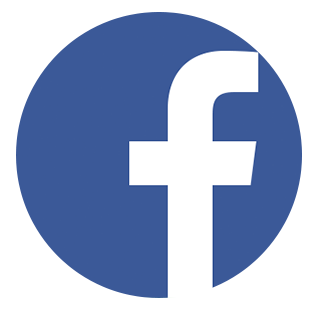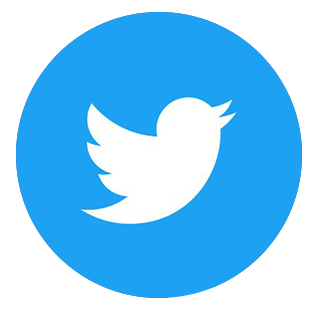SY-FI安裝步驟示意說明

SY-FI安裝步驟示意說明
2019-01-01
SY-FI安裝步驟示意說明
步驟1. 下載完成,打開資料夾
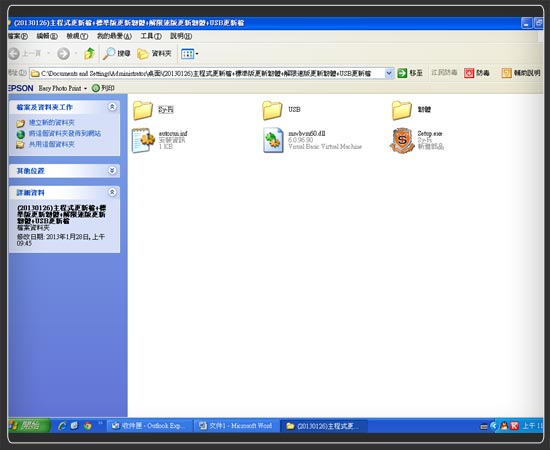
步驟2. 安裝最新主程式
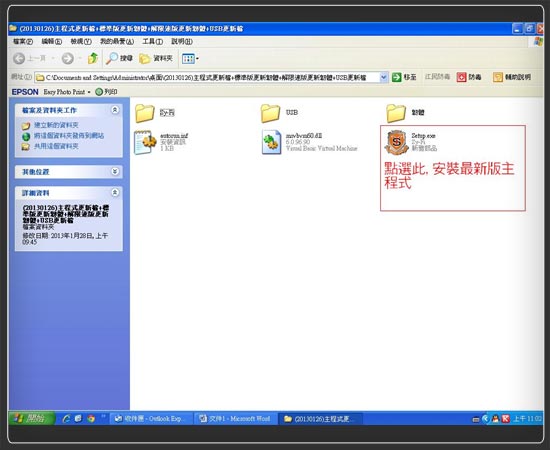
步驟3. 選擇作業系統
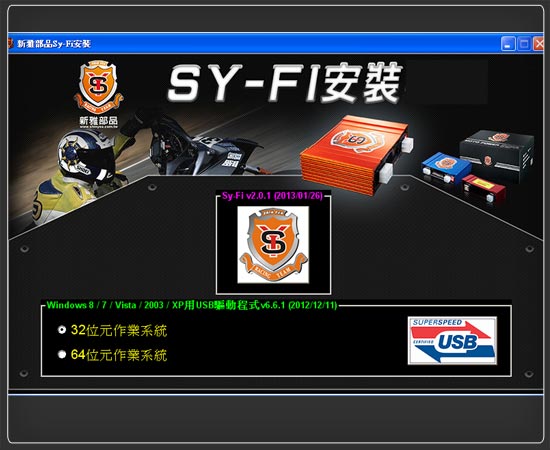
步驟4. 如圖點選新雅LOGO進行安裝
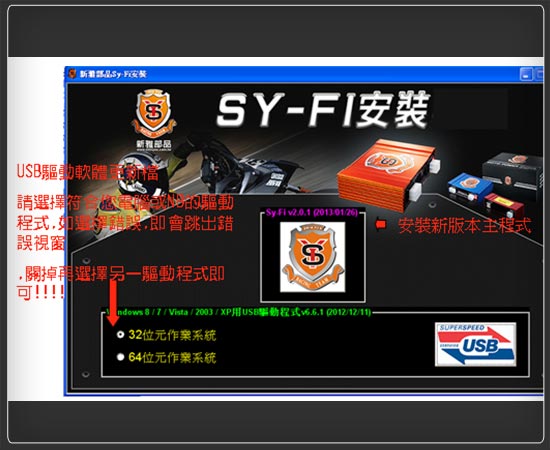
步驟5. 安裝完主程式,會在桌面出現SY-Fi主程式

步驟6. 開啟SY-Fi主程式<2.0.1(2013/01/26)>
看到已連結好的電腦 (以下是舊韌體才需要更新步驟)
出現已有新韌體檔,是否要更新,請按"是"
)%20%E7%9C%8B%E5%88%B0%E5%B7%B2%E9%80%A3%E7%B5%90%E5%A5%BD%E7%9A%84%E9%9B%BB%E8%85%A6%20(%E4%BB%A5%E4%B8%8B%E6%98%AF%E8%88%8A%E9%9F%8C%E9%AB%94%E6%89%8D%E9%9C%80%E8%A6%81%E6%9B%B4%E6%96%B0%E6%AD%A5%E9%A9%9F)%20%E5%87%BA%E7%8F%BE%E5%B7%B2%E6%9C%89%E6%96%B0%E9%9F%8C%E9%AB%94%E6%AA%94%2C%E6%98%AF%E5%90%A6%E8%A6%81%E6%9B%B4%E6%96%B0%2C%E8%AB%8B%E6%8C%89%E6%98%AF.jpg)
步驟7. 選擇剛剛下載的資料夾,再點選韌體檔
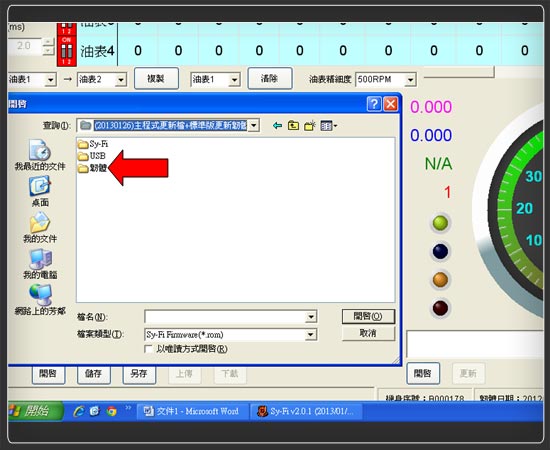
步驟8. 進到"韌體"資料夾,看消費者是屬於以下哪種版本
"標準版"=SY-Fi_B20130126
"解限速版"=SY-Fi_A20130126
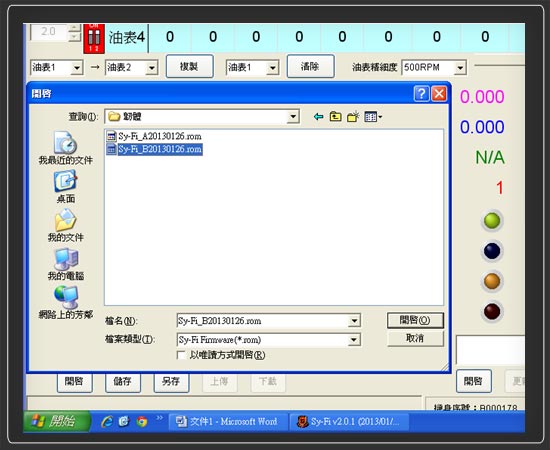
步驟9. 右下角會顯示韌體檔的來源;左下角會有正在安裝進度線條
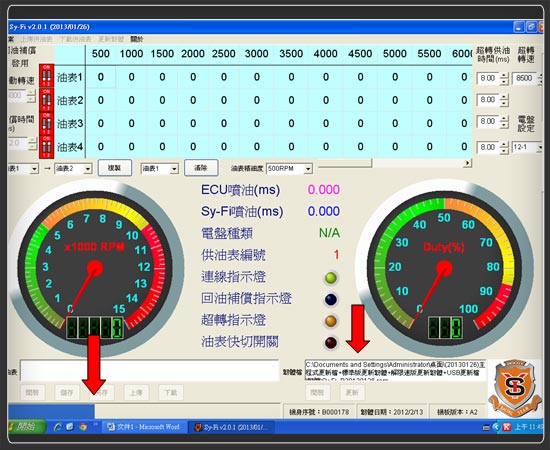
步驟10. 完成後,會出現"韌體更新完成"
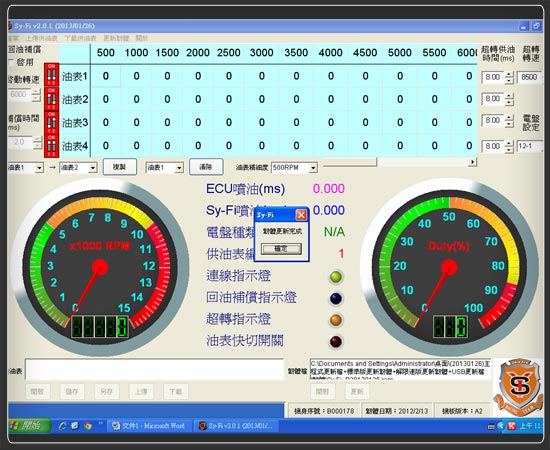
步驟11. 上述動作按完確定會出現「是否更新油表為新版」 按"是"
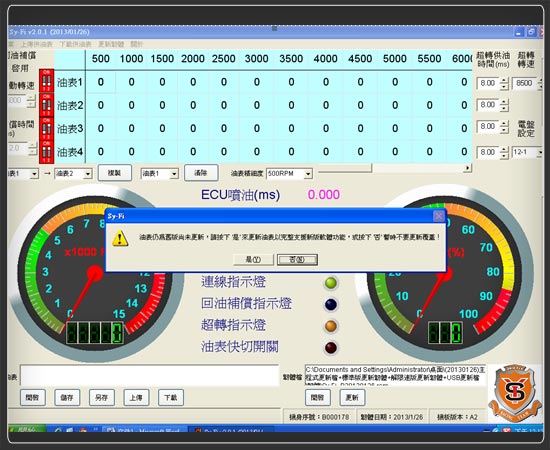
步驟12. 等油表更新完成即可
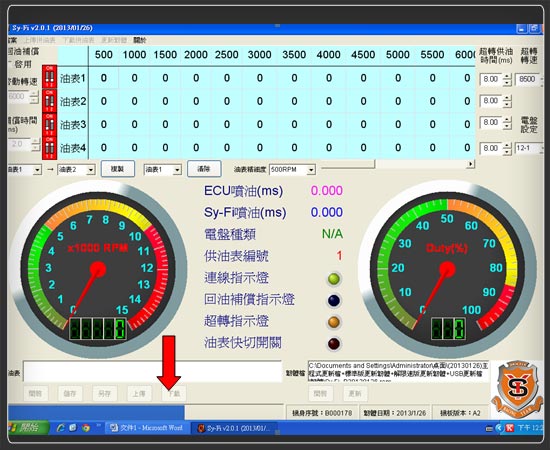
步驟13. 新增電盤種類,可供選擇(電盤噴射正時) 中間"電盤種類顯示"
當電腦連接到ECU(開電門時)即會自動感應
例:中間顯示"12-1" 右邊"電盤設定"也要調到12-1
%20%E4%B8%AD%E9%96%93.jpg)
步驟14. 左上角新增"回油補償" 勾選~啟用 啟動轉速從2000轉-8000轉 可供選擇
補償時間從0.5ms-4.0ms 可供選擇 中間回油補償指示燈:發亮時,代表正在補償!
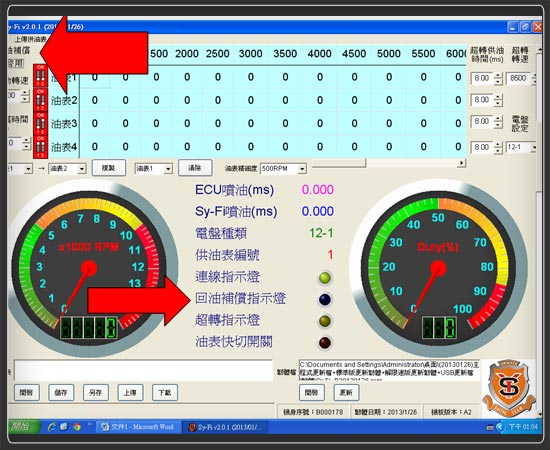
步驟15. 新增:超轉供油(改為手動設定)
.jpg)
如有任何安裝或使用上的疑問,請洽經銷商業務
步驟1. 下載完成,打開資料夾
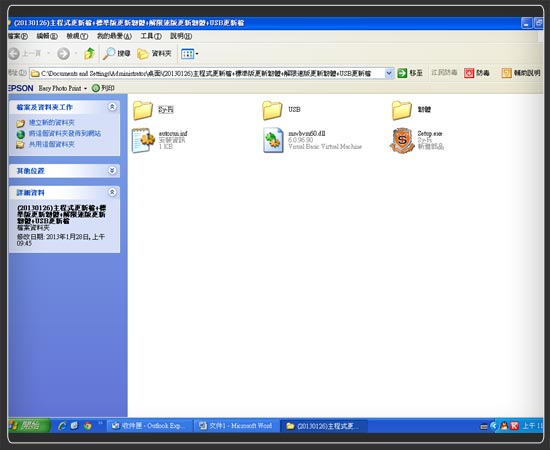
步驟2. 安裝最新主程式
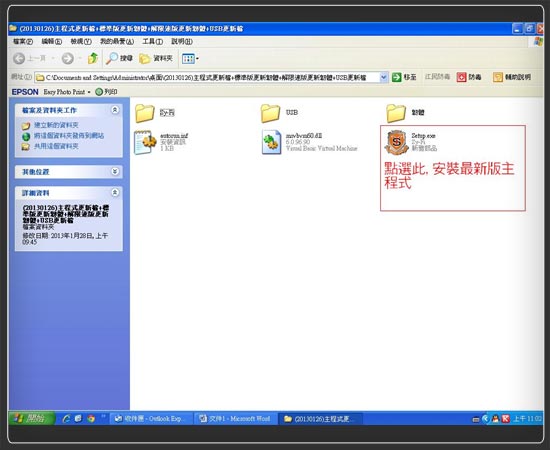
步驟3. 選擇作業系統
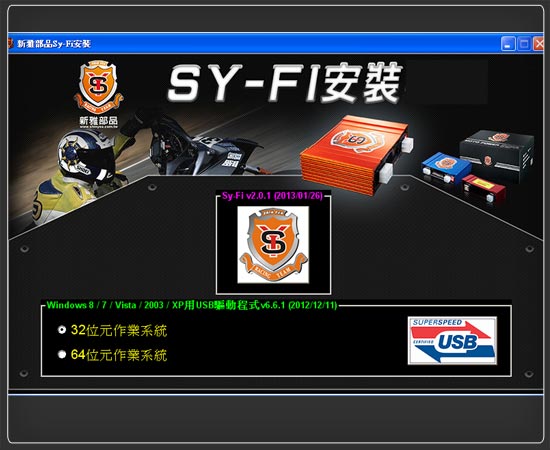
步驟4. 如圖點選新雅LOGO進行安裝
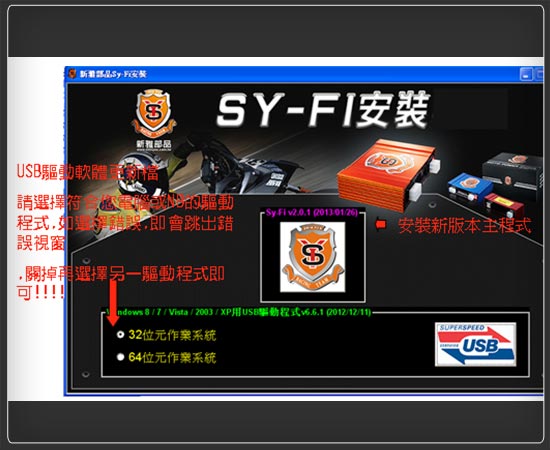
步驟5. 安裝完主程式,會在桌面出現SY-Fi主程式

步驟6. 開啟SY-Fi主程式<2.0.1(2013/01/26)>
看到已連結好的電腦 (以下是舊韌體才需要更新步驟)
出現已有新韌體檔,是否要更新,請按"是"
)%20%E7%9C%8B%E5%88%B0%E5%B7%B2%E9%80%A3%E7%B5%90%E5%A5%BD%E7%9A%84%E9%9B%BB%E8%85%A6%20(%E4%BB%A5%E4%B8%8B%E6%98%AF%E8%88%8A%E9%9F%8C%E9%AB%94%E6%89%8D%E9%9C%80%E8%A6%81%E6%9B%B4%E6%96%B0%E6%AD%A5%E9%A9%9F)%20%E5%87%BA%E7%8F%BE%E5%B7%B2%E6%9C%89%E6%96%B0%E9%9F%8C%E9%AB%94%E6%AA%94%2C%E6%98%AF%E5%90%A6%E8%A6%81%E6%9B%B4%E6%96%B0%2C%E8%AB%8B%E6%8C%89%E6%98%AF.jpg)
步驟7. 選擇剛剛下載的資料夾,再點選韌體檔
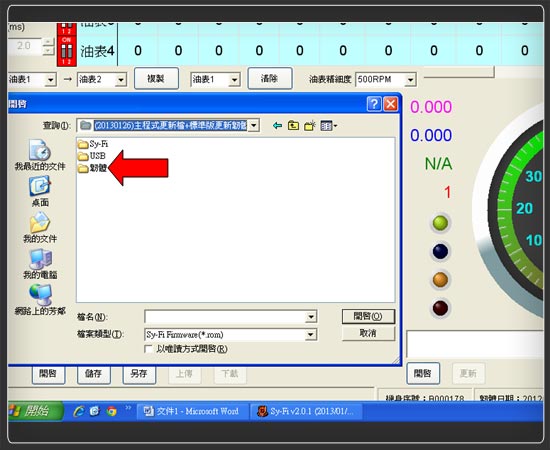
步驟8. 進到"韌體"資料夾,看消費者是屬於以下哪種版本
"標準版"=SY-Fi_B20130126
"解限速版"=SY-Fi_A20130126
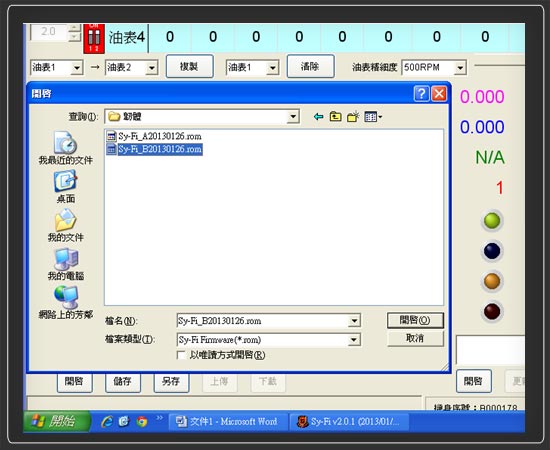
步驟9. 右下角會顯示韌體檔的來源;左下角會有正在安裝進度線條
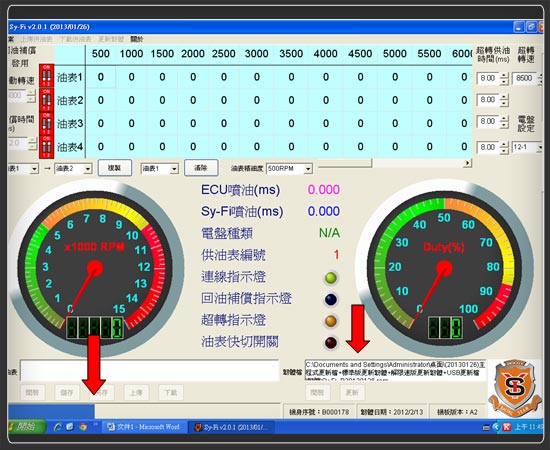
步驟10. 完成後,會出現"韌體更新完成"
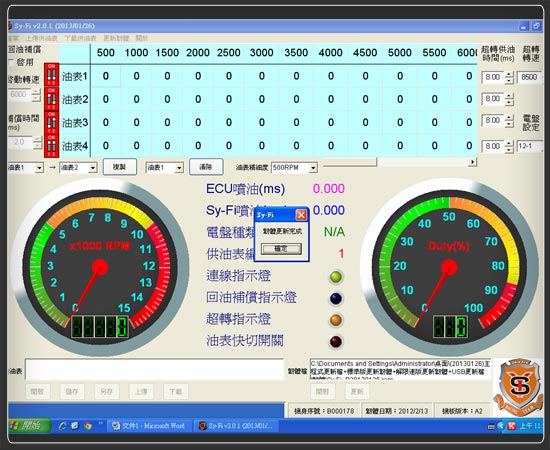
步驟11. 上述動作按完確定會出現「是否更新油表為新版」 按"是"
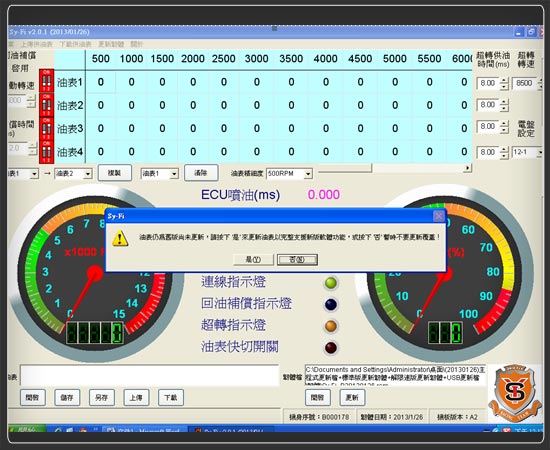
步驟12. 等油表更新完成即可
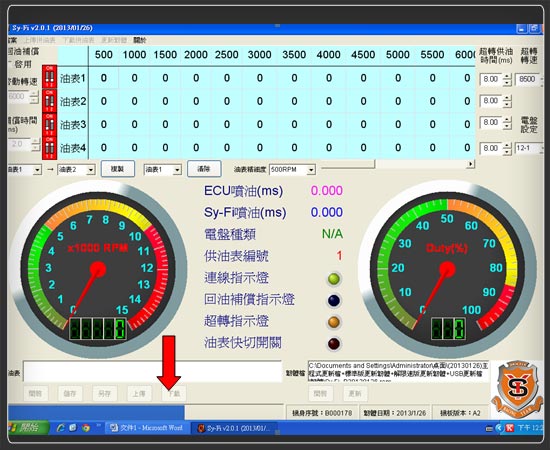
步驟13. 新增電盤種類,可供選擇(電盤噴射正時) 中間"電盤種類顯示"
當電腦連接到ECU(開電門時)即會自動感應
例:中間顯示"12-1" 右邊"電盤設定"也要調到12-1
%20%E4%B8%AD%E9%96%93.jpg)
步驟14. 左上角新增"回油補償" 勾選~啟用 啟動轉速從2000轉-8000轉 可供選擇
補償時間從0.5ms-4.0ms 可供選擇 中間回油補償指示燈:發亮時,代表正在補償!
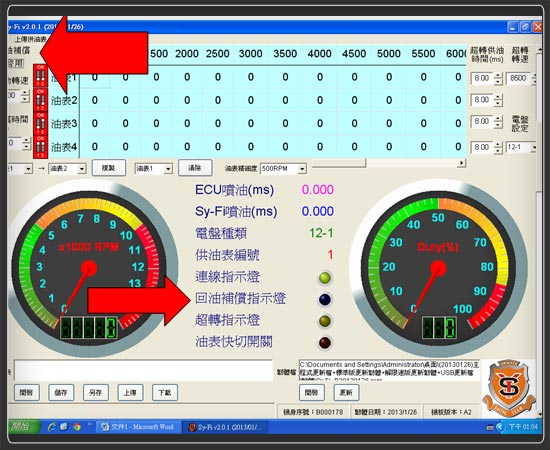
步驟15. 新增:超轉供油(改為手動設定)
.jpg)
如有任何安裝或使用上的疑問,請洽經銷商業務
回上一層